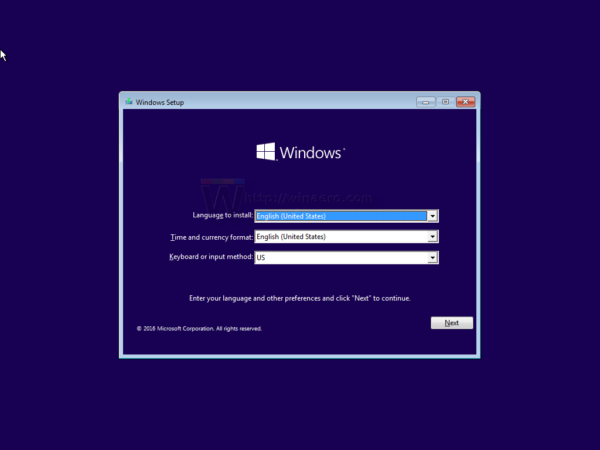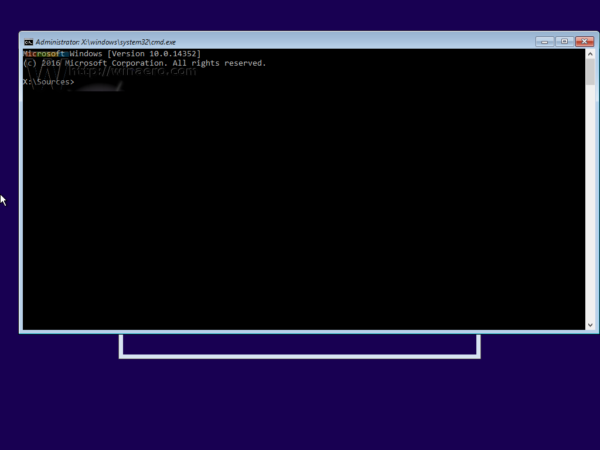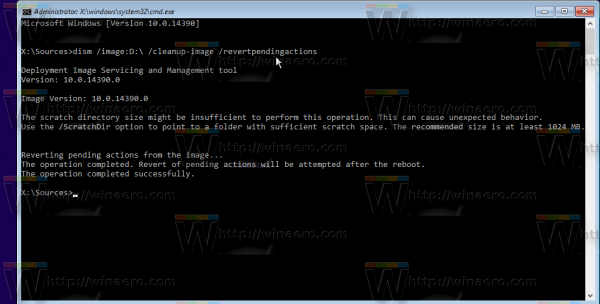Več uporabnikov sistema Windows 10 poroča, da se sistem Windows 10 včasih ne more posodobiti. Vsakič, ko prispejo posodobitve, jih Windows 10 poskuša namestiti, vendar se na koncu prikaže naslednje sporočilo:
Te posodobitve nismo mogli dokončati. Razveljavitev sprememb .
Tukaj lahko storite za rešitev te težave.
 Težava verjetno kaže, da je servisni sklad sistema Windows 10 pokvarjen in ga je treba popraviti. Zaradi nekaterih notranjih poškodb posodobitev ne more uveljaviti.
Težava verjetno kaže, da je servisni sklad sistema Windows 10 pokvarjen in ga je treba popraviti. Zaradi nekaterih notranjih poškodb posodobitev ne more uveljaviti.
kako narediti deljeni zaslon v fortnite -
Če ga želite obnoviti, morate storiti naslednje.
Namestitveni medij za Windows 10 morate uporabiti z ustrezno arhitekturo - 32-bitno ali 64-bitno, odvisno od tega, kateri sistem Windows ste namestili.
Če imate Windows 10 x86, uporabite namestitveni disk Windows 10 x86. Če imate Windows 10 x64, uporabite namestitveni disk Windows 10 x64. Glej Kako ugotoviti, ali imate 32-bitni sistem Windows ali 64-bit .
kako dolgo lahko video posnetek objavite na instagramu
- Zaženite z namestitvenega diska Windows / USB ključka z namestitvijo sistema Windows.
- Počakajte na zaslon 'Windows Setup':
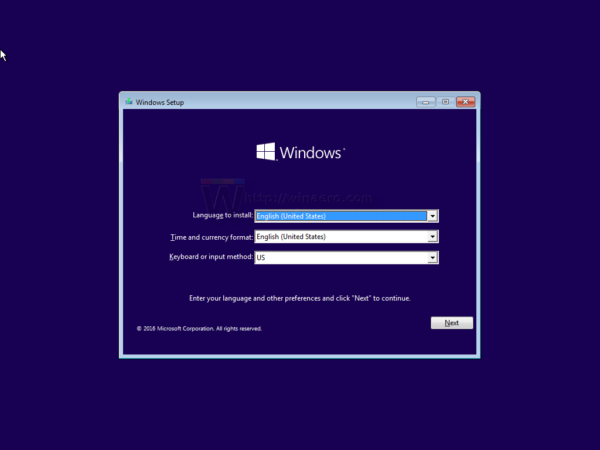
- Pritisnite tipki Shift + F10 skupaj na tipkovnici. To bo odprlo okno ukaznega poziva:
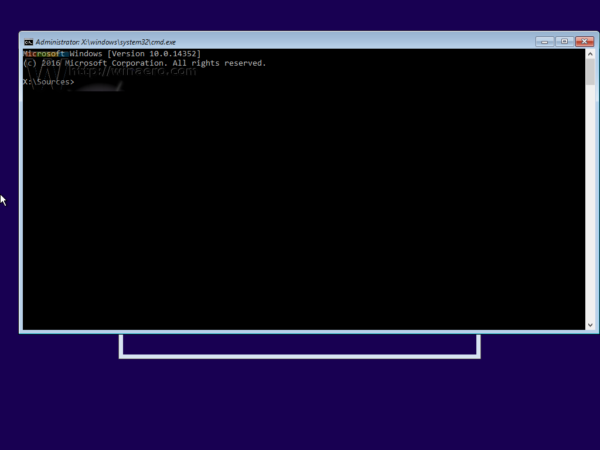
- V ukazni poziv vnesite:
DISM / image: DRIVE: / cleanup-image / revertpendingactions
Del DRIVE zamenjajte s črko pogona, kjer je nameščena namestitev sistema Windows. Običajno gre za pogon D:
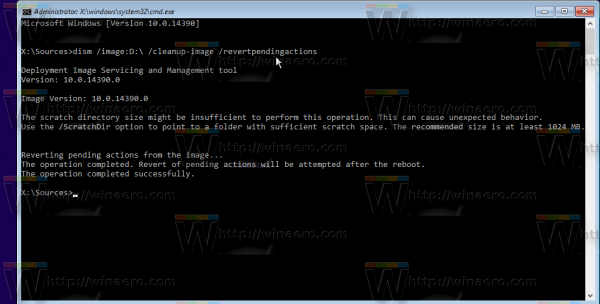
Počakajte, da DISM konča svoje delo. Po tem naj vprašanje izgine. Po ponovnem zagonu boste v mapi C: Windows Logs CBS našli dnevnike DISM. Ti dnevniki bi vam morali predstavljati, kaj se je dejansko zgodilo s trgovino za servisiranje sistema Windows 10.